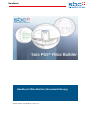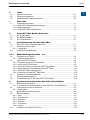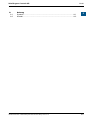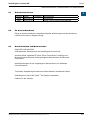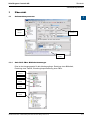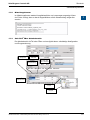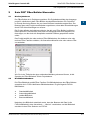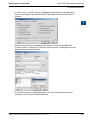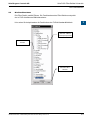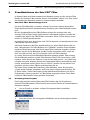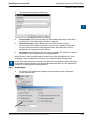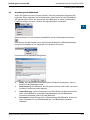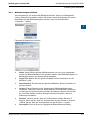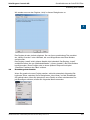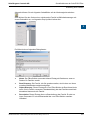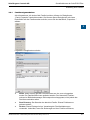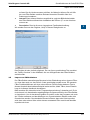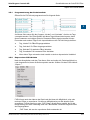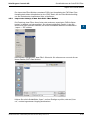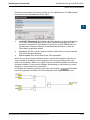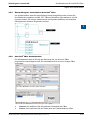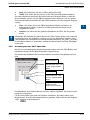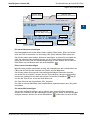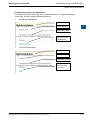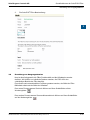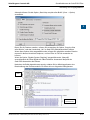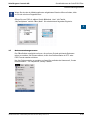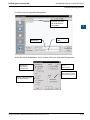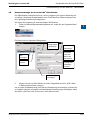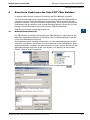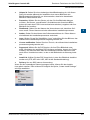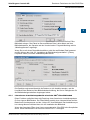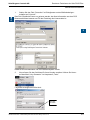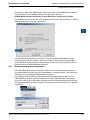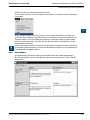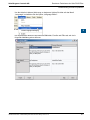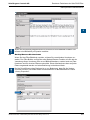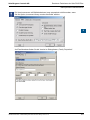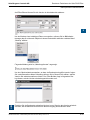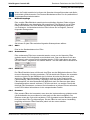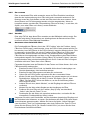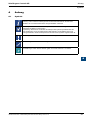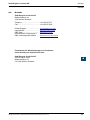Dokument 26/831; Ausgabe DE07 │ 2013-10-16
Handbuch
Handbuch FBox-Builder (Grundausführung)

Saia-Burgess Controls AG
Handbuch Saia PG5
®
FBox-Builder │ Dokument 26 / 831 DE07 │ 2013-10-16
0-1
0
Inhalt
0 Inhalt
0.1 Dokumentversionen ........................................................................................ 0-3
0.2 Zu diesem Handbuch ...................................................................................... 0-3
0.3 Handelsmarken und Warenzeichen ............................................................... 0-3
1 Übersicht
1.1 Softwarekomponenten .................................................................................... 1-1
1.1.1 Saia PG5
®
FBox Bibliotheksmanager ........................................................... 1-1
1.1.2 Mitteilungsfenster .......................................................................................... 1-2
1.1.3 Saia PG5
®
FBox Arbeitsbereich .................................................................... 1-2
2 Saia PG5
®
FBox Builder Hierarchie
2.1 Die Projektebene ............................................................................................ 2-1
2.2 Die Bibliotheksebene ...................................................................................... 2-1
2.3 Die Familienebene .......................................................................................... 2-3
3 Grundfunktionen der Saia PG5
®
FBox
3.1 Saia PG5
®
FBox Entwicklungsprozess ........................................................... 3-1
3.2 Erstellung eines Projekts ................................................................................ 3-1
3.2.1 Projekttipps ................................................................................................... 3-2
3.3 Erstellung einer Bibliothek .............................................................................. 3-3
3.3.1 Bibliothekseigenschaften 3-4
3.4 Erstellung einer Familie .................................................................................. 3-5
3.4.1 Familieneigenschaften .................................................................................. 3-7
3.5 Import von FUPLA-Seiten ............................................................................... 3-8
3.5.1 Programmierung der Funktionalität ............................................................... 3-9
3.5.2 Export einer FUPLA-Seite ............................................................................. 3-9
3.5.3 Import der Seite(n) in den Saia PG5
®
FBox Builder ...................................... 3-10
3.5.4 Überprüfung der entstandenen Saia PG5
®
FBox .......................................... 3-12
3.5.5 Saia PG5
®
FBox Arbeitsbereich .................................................................... 3-12
3.5.6 Erstellung der Saia PG5
®
FBox Hilfe ............................................................ 3-13
3.6 Erstellung von Ausgangsdateien ..................................................................... 3-16
3.7 Dokumentationsgenerator ............................................................................... 3-18
3.8 Zusatzwerkzeuge für den Saia PG5
®
FBox Builder ........................................ 3-20
4 Erweiterte Funktionen des Saia PG5
®
FBox Builders
4.1 Bibliotheksinformationen ................................................................................. 4-1
4.1.1 Lizenziertes Installationspaket für eine Saia PG5
®
FBox Bibliothek ............. 4-3
4.2 Unterstützung mehrerer Sprachen .................................................................. 4-5
4.2.1 Spracheditor .................................................................................................. 4-6
4.3 Backup/Restore-Mechanismus ....................................................................... 4-8
4.4 Bibliothekspege ............................................................................................. 4-11
4.4.1 Aktiv .............................................................................................................. 4-11
4.4.2 Umbenennen................................................................................................. 4-11
4.4.3 Entfernen....................................................................................................... 4-11
4.4.4 Ersetzen ........................................................................................................ 4-11
4.4.5 Zu ersetzen ................................................................................................... 4-12
4.4.6 Veraltet .......................................................................................................... 4-12
4.5 Austesten einer Saia PG5
®
FBox .................................................................... 4-12
0 Inhalt

Saia-Burgess Controls AG
Handbuch Saia PG5
®
FBox-Builder │ Dokument 26 / 831 DE07 │ 2013-10-16
0-2
0
Inhalt
A Anhang
A.1 Symbole .......................................................................................................... A-1
A.2 Kontakt ............................................................................................................ A-2

Saia-Burgess Controls AG
Handbuch Saia PG5
®
FBox-Builder │ Dokument 26 / 831 DE07 │ 2013-10-16
0-3
0
Dokumentversionen | Handelsmarken und Warenzeichen
Inhalt
0.1 Dokumentversionen
Version Datum Geändert Anmerkungen
DE06 2006-04-01 - Übersetzung
DE07 2013-10-16 - Neues Logo und neue Firmenadresse
0.2 Zu diesem Handbuch
Einige in diesem Handbuch verwendeten Begriffe, Abkürzungen und das Quellenver-
zeichnis siehe dazu im Kapitel Anhang.
0.3 Handelsmarken und Warenzeichen
Saia
PCD
®
und Saia
PG5
®
sind registrierte Warenzeichen der Saia-Burgess Controls AG.
Windows 95/98, Windows NT, Word, Excel, PowerPoint, FrontPage und
Microsoft Internet Explorer sind eingetragene Warenzeichen der Microsoft
Corporation.
Netscape Navigator ist ein eingetragenes Warenzeichen von Netscape
Communications.
Technische Veränderungen basieren auf dem aktuellen technischen Stand.
Saia-Burgess Controls AG, 2004.
®
Alle Rechte vorbehalten.
Publiziert in der Schweiz

Saia-Burgess Controls AG
Handbuch Saia PG5
®
FBox-Builder │ Dokument 26 / 831 DE07 │ 2013-10-16
1-1
1
Softwarekomponenten
Übersicht
1 Übersicht
1.1 Softwarekomponenten
1.1.1 Saia PG5
®
FBox Bibliotheksmanager
Dies ist der Ausgangspunkt für alle Arbeitsvorgänge: Erstellung einer Bibliothek,
Erstellung einer Familie, Erstellung/Import/Änderung einer FBox.
Saia PG5
®
FBox
Bibliothek-
Manager
Saia PG5
®
FBox
Arbeitsfläche
Nachrichten
Fenster
Saia PG5
®
FBoxes
Saia PG5
®
FBox
Bibliothek
Saia PG5
®
FBox
Familien
Hilfe zu
Familien
Info
Fenster

Saia-Burgess Controls AG
Handbuch Saia PG5
®
FBox-Builder │ Dokument 26 / 831 DE07 │ 2013-10-16
1-2
1
Softwarekomponenten
Übersicht
1.1.2 Mitteilungsfenster
Im Mitteilungsfenster werden Kompilationsfehler und -warnungen angezeigt. Wenn
ein Fehler vorliegt, kann er durch Doppelklicken auf die Warnmeldung aufgerufen
werden.
1.1.3 Saia PG5
®
FBox Arbeitsbereich
Der Arbeitsbereich ist Teil einer FBox und ermöglicht deren vollständige Konguration
und Programmierung.
mierung
Saia PG5
®
FBox
Konfiguration
Saia PG5
®
FBox
Ansicht
Saia PG5
®
FBox
Navigator
Saia PG5
®
FBox
Parameter Editor
Saia PG5
®
FBox
Programmierung
Saia PG5
®
FBox
„Todo“ Liste Editor
Saia PG5
®
FBox
Hilfe Editor

Saia-Burgess Controls AG
Handbuch Saia PG5
®
FBox-Builder │ Dokument 26 / 831 DE07 │ 2013-10-16
2-1
2
Die Projektebene | Die Bibliotheksebene
Saia PG5
®
FBox-Builder Hierarchie
2 Saia PG5
®
FBox Builder Hierarchie
2.1 Die Projektebene
Der FBox Builder ist in Projekten organisiert. Die Projektebene bildet den Ausgangs-
punkt für sämtliche mit dem FBox Builder durchgeführten Arbeiten. Ein Projekt ist
im Prinzip die einzige Ebene, die von einem Benutzer bearbeitet werden kann. Der
Benutzer kann sein Projekt nach Belieben organisieren, ohne dabei Einschränkungen
durch FUPLA berücksichtigen zu müssen.
Ein Projekt deniert ein Arbeitsverzeichnis, das alle vom FBox Builder benötigten
Daten speichert. Der Benutzer muss auch ein Ausgangsverzeichnis angeben, um
festzulegen, wo die durch die Kompilation erstellten Dateien gespeichert werden
sollen.
Das Projekt enthält eine oder mehrere FBox Bibliotheken, die wiederum eine oder
mehrere FBox Familien enthalten, die ihrerseits schliesslich eine oder mehrere FBo-
xes enthalten.
Wie Sie in der Titelleiste der oben stehenden Abbildung erkennen können, ist die
Sprache der FBox Bibliothek Teil der Projektebene.
2.2 Die Bibliotheksebene
Die FBox Bibliothek enthält FBox Familien. Die Bibliotheksebene des FBox Builders
entspricht der in FUPLA denierten Bibliotheksebene. Es gibt folgende FUPLA-
Bibliotheken:
● Standardbibliothek
● Anwendungsbibliothek
● Ladder-Bibliothek
● Benutzerbibliothek
Nachdem eine Bibliothek entwickelt wurde, kann der Benutzer die Datei in die
FUPLA-Bibliothek in dem Verzeichnis „…\libs\usr” verschieben, und die Bibliothek
erscheint in dem FBox Selector von FUPLA.

Saia-Burgess Controls AG
Handbuch Saia PG5
®
FBox-Builder │ Dokument 26 / 831 DE07 │ 2013-10-16
2-2
2
Die Bibliotheksebene
Saia PG5
®
FBox-Builder Hierarchie
Im Menü „View → Options” gibt es beispielsweise die Möglichkeit, die Bibliotheks-
dateien auszuwählen und in das Saia PG5
®
Bibliotheksverzeichnis Ihrer Wahl zu
kopieren.
Alternativ können Sie ein Installationspaket erstellen, wenn Sie Ihre Bibliothek
verteilen möchten. In diesem Fall wird das Zielverzeichnis im Dialogfenster mit den
Bibliothekseigenschaften deniert.
Der Compiler arbeitet auf Bibliotheksebene, d.h. wenn Sie Dateien kompilieren,
kompilieren Sie die gesamte FBox Bibliothek.
SBC
Saia Burgess Controls

Saia-Burgess Controls AG
Handbuch Saia PG5
®
FBox-Builder │ Dokument 26 / 831 DE07 │ 2013-10-16
2-3
2
Die Familienebene
Saia PG5
®
FBox-Builder Hierarchie
2.3 Die Familienebene
Die FBox Familie enthält FBoxes. Die Familienebene des FBox Builders entspricht
der in FUPLA denierten Bibliotheksebene.
Hier sehen Sie beispielsweise die Familienliste der FUPLA-Standardbibliothek:
Saia PG5
®
FBoxes
of the Flip-Flop Family
Saia PG5
®
FBox
Libraries
Saia PG5
®
FBox
Families

Saia-Burgess Controls AG
Handbuch Saia PG5
®
FBox-Builder │ Dokument 26 / 831 DE07 │ 2013-10-16
3-1
3
Saia PG5
®
FBox Entwicklungsprozess | Erstellung eines Projekts
Grundfunktionen der Saia PG5
®
FBox
3 Grundfunktionen der Saia PG5
®
FBox
In diesem Kapitel wird Ihnen anhand eines Beispiels gezeigt, wie Sie mit dem FBox
Builder eine einfache FBox erstellen können. Die Variablen „Adjust” und „View” sowie
das Handling der Sprachen werden im nächsten Kapitel behandelt.
3.1 Saia PG5
®
FBox Entwicklungsprozess
Um eine FBox Bibliothek zu erstellen, müssen Sie mehrere Schritte durchlaufen.
Dieser Abschnitt fasst die Hauptschritte der Erstellung einer FBox Bibliothek zusam-
men.
Mit der Grundausführung des FBox Builders müssen Sie zunächst eine oder
mehrere FUPLA-Seiten mit der gewünschten Funktionalität erstellen und dafür die
vordenierten Tags für den FBox Builder verwenden. Diese FUPLA-Seite(n) muss/
müssen in FUPLA getestet werden.
Im zweiten Schritt muss diese Seite nach FUPLA exportiert und anschliessend in den
FBox Builder importiert werden.
Ab diesem Stadium ist die FBox funktionstüchtig. Im dritten Schritt können Sie mit
dem „Hilfegenerator” des FBox Builders eine „Hilfedatei” erstellen. Diese Hilfedatei
basiert auf dem Kommentar, den Sie für jeden FBox Parameter eingeben, auf dem
Hilfetext, den Sie für die Bibliothek und die Familie eingetragen haben, sowie auf
dem Text, Bild und Link, den Sie im Register „Hilfe” der FBox eingeben.
Im vierten Schritt muss Ihre Bibliothek schliesslich getestet werden. Dazu müssen
Sie die Bibliothek erstellen und die FBox Dateien in das FUPLA-Verzeichnis „USR”
kopieren. Wenn Sie mit den Optionen „Copy the les after build to:” und „Start Help
compiler after build” arbeiten, werden alle notwendigen Dateien automatisch in das
richtige Verzeichnis kopiert. Öffnen Sie nun FUPLA, erstellen Sie ein kleines Test-
programm mit Ihren neuen FBoxes und überprüfen Sie sie.
Der letzte Schritt umfasst die Entwicklung Ihrer Bibliothek. Wenn Sie die Option
„Create Install Package” auswählen, wird nach einem erfolgreichen Build eine „EX-
E”-Datei erstellt. Diese Datei basiert auf den Bibliotheksinformationen, die Sie im
Dialogfenster „Library properties” im FBox Builder angegeben haben. Diese Datei
kopiert die FBox Dateien in das gewählte Verzeichnis.
3.2 Erstellung eines Projekts
Das Projekt stellt die höchste Ebene des FBox Builders dar. Ein Projekt kann
mehrere FBox Bibliotheken, FBox Familien und einzelne FBoxes in unterschiedlichen
Sprachen enthalten.
● Um ein Projekt zu erstellen, müssen Sie folgendes Menü auswählen:
● Alternativ können Sie auf folgende Schaltäche auf der Werkzeugleiste klicken:

Saia-Burgess Controls AG
Handbuch Saia PG5
®
FBox-Builder │ Dokument 26 / 831 DE07 │ 2013-10-16
3-2
3
Erstellung eines Projekts
Grundfunktionen der Saia PG5
®
FBox
● Das folgende Dialogfenster öffnet sich:
● Project Name: Dieser Eintrag wird vom FBox Builder als Name für das Root-
Verzeichnis für alle Daten dieses Projekts verwendet.
● Projects Directory: Dieser Eintrag wird vom FBox Builder als Root-
Verzeichnis für die Projekte verwendet. Für jedes neu erstellte Projekt kann
ein neues Root-Verzeichnis eingetragen werden. Dies bildet eine weitere
Möglichkeit zur Organisation Ihrer FBoxes.
● Description: Dieser Eintrag wird nur intern verwendet. Er erscheint zu keinem
Zeitpunkt in einer Hilfedatei oder in Ausgangsdateien.
Wenn Sie alle Felder ausgefüllt haben, klicken Sie auf die Schaltäche OK, um zu
bestätigen, oder auf Abbrechen (Cancel), um die aktuelle Aktion abzubrechen.
Wenn ein Projekt erstellt wird, müssen alle Sprachen hinzugefügt werden und dürfen
nicht wieder gelöscht werden. Der Restore-Mechanismus kann nur die „tatsächliche”
Anzahl an Projektsprachen wiederherstellen.
3.2.1 Projekttipps
● Sie können im Optionsmenü festlegen, dass stets das zuletzt verwendete
Projekt geöffnet wird:

Saia-Burgess Controls AG
Handbuch Saia PG5
®
FBox-Builder │ Dokument 26 / 831 DE07 │ 2013-10-16
3-3
3
Erstellung einer Bibliothek
Grundfunktionen der Saia PG5
®
FBox
3.3 Erstellung einer Bibliothek
Wenn Sie gerade ein neues Projekt erstellen, wird sich automatisch folgendes Dia-
logfenster öffnen, nachdem Sie im Dialogfenster „New Project” auf die Schaltäche
OK geklickt haben. Wenn Sie jedoch eine neue Bibliothek zu einem existierenden
Projekt hinzufügen möchten, müssen Sie folgendes Menü verwenden:
Alternativ können Sie mit folgender Schaltäche auf der Werkzeugleiste arbeiten:
Oder klicken Sie das Register einer existierenden Bibliothek im Bibliotheksmanager
mit einem Rechtsklick an, um folgendes Pop-Up-Menü aufzurufen:
Es öffnet sich nun folgendes Dialogfenster:
● Name: Der FBox Builder verwendet diesen Eintrag als Dateinamen, wenn er
Dateien für die Bibliothek erstellt.
● Root Directory: Die Bibliothek, die Sie gerade erstellen, wird in dem von Ihnen
erstellten Projektverzeichnis abgelegt.
● Object Directory: Dieser Eintrag wird vom FBox Builder als Root-Verzeichnis-
name für die Bibliothek verwendet. Standardmässig hat das Bibliotheks-
verzeichnis denselben Namen wie die Bibliothek.
● Description: Dieser Eintrag dient zur Beschreibung der Bibliothek. Er wird nur
intern verwendet. Er ist kein Bestandteil der von FBox Builder erstellten
Hilfedatei.

Saia-Burgess Controls AG
Handbuch Saia PG5
®
FBox-Builder │ Dokument 26 / 831 DE07 │ 2013-10-16
3-4
3
Erstellung einer Bibliothek
Grundfunktionen der Saia PG5
®
FBox
3.3.1 Bibliothekseigenschaften
Alle Informationen, die sich auf die Bibliothek beziehen, können im Dialogfenster
„Library Properties” bearbeitet werden. Sie können dieses Dialogfenster mit einem
Rechtsklick auf das Bibliotheksregister aufrufen, wenn Sie dort das Menü
„Properties...” wählen.
Folgendes Dialogfenster erscheint:
● Name: Dieser Eintrag gibt den Bibliotheksnamen an, der zuvor eingegeben
wurde. Der Bibliotheksname kann geändert werden. Das Bibliotheksregister im
Bibliotheksmanager wird entsprechend angepasst.
● Target File: Machen Sie hier genaue Angaben zu den Dateinamen für die
Bibliothek (.LIN).
● Root Directory: Der Standort der aktuellen Bibliothek. Dieses Feld kann nur
gelesen werden.
● Version: Dieser Eintrag wird zur Verwaltung der Bibliotheksänderungen
verwendet. Jedes Mal, wenn Sie Änderungen an Ihrer Bibliothek vornehmen,
müssen Sie die Versionsnummer erhöhen. Auf diese Art können Sie mit Hilfe
der vom FBox Builder erstellten Release Notes den Überblick über Ihre
Änderungen bewahren.
● Release: „Internal” gibt an, dass der Versionsname mit dem Zeichen ‚$‘
beginnt. „Beta” gibt an, dass der Versionsname mit dem Zeichen ‚b‘ beginnt.
„Ofcial” gibt an, dass der Versionsname mit dem Zeichen ‚v‘ beginnt.
● Description: Dies ist die zuvor eingegebene Bibliotheksbeschreibung.

Saia-Burgess Controls AG
Handbuch Saia PG5
®
FBox-Builder │ Dokument 26 / 831 DE07 │ 2013-10-16
3-5
3
Erstellung einer Familie
Grundfunktionen der Saia PG5
®
FBox
Wir wenden uns nun dem Register „Help” in diesem Dialogfenster zu:
Das Register ist sehr einfach aufgebaut. Der von Ihnen geschriebene Text erscheint
als „Library Overview” in der Hilfedatei, die vom Hilfegenerator des FBox Builders
erstellt wurde.
Das Register „Install” wird in diesem Kapitel nicht behandelt. Das Register „Install”
enthält alle Daten, die vom „Bibliotheksinstaller” („Library Installer”) des FBox Builders
benötigt werden. Diese Funktion wird zu einem späteren Zeitpunkt im Kapitel
„Erweiterte Funktionen der FBox” erläutert.
3.4 Erstellung einer Familie
Wenn Sie gerade ein neues Projekt erstellen, wird sich automatisch folgendes Dia-
logfenster öffnen, nachdem Sie im Dialogfenster „New Library” auf die Schaltäche
OK geklickt haben. Wenn Sie jedoch eine neue Familie zu einem existierenden Pro-
jekt hinzufügen möchten, müssen Sie folgendes Menü verwenden:

Saia-Burgess Controls AG
Handbuch Saia PG5
®
FBox-Builder │ Dokument 26 / 831 DE07 │ 2013-10-16
3-6
3
Erstellung einer Familie
Grundfunktionen der Saia PG5
®
FBox
Alternativ können Sie mit folgender Schaltäche auf der Werkzeugleiste arbeiten:
Oder klicken Sie den Ordner einer existierenden Familie im Bibliotheksmanager mit
einem Rechtsklick an, um folgendes Pop-Up-Menü aufzurufen:
Es öffnet sich nun folgendes Dialogfenster:
● Name: Der FBox Builder verwendet diesen Eintrag als Dateiname, wenn er
Dateien für Familien erstellt.
● Root Directory: Die Familie, die Sie gerade erstellen, wird in dem von Ihnen
erstellten Bibliotheksverzeichnis abgelegt.
● Object Directory: Dieser Eintrag wird vom FBox Builder als Root-Verzeichnis-
name für die Familie verwendet. Standardmässig hat das Familienverzeichnis
denselben Namen wie die Familie.
● Description: Dieser Eintrag dient zur Beschreibung der Familie. Er wird nur
intern verwendet. Er ist kein Bestandteil der vom FBox Builder erstellten
Hilfedatei.

Saia-Burgess Controls AG
Handbuch Saia PG5
®
FBox-Builder │ Dokument 26 / 831 DE07 │ 2013-10-16
3-7
3
Erstellung einer Familie
Grundfunktionen der Saia PG5
®
FBox
3.4.1 Familieneigenschaften
Alle Informationen, die sich auf die Familie beziehen, können im Dialogfenster
„Family Properties” bearbeitet werden. Sie können dieses Dialogfenster mit einem
Rechtsklick auf den Familienordner aufrufen, wenn Sie dort das Menü „Properties...”
wählen.
Folgendes Dialogfenster erscheint:
● Name: Dieser Eintrag gibt den Familiennamen an, der zuvor eingegeben
wurde. Der Familienname kann geändert werden. Der Name des Familien-
ordners im Bibliotheksmanager wird entsprechend angepasst, nicht jedoch das
Familienverzeichnis selbst.
● Root Directory: Der Standort der aktuellen Familie. Dieses Feld kann nur
gelesen werden.
● Version: Dieser Eintrag wird zur Verwaltung der Familienänderungen
verwendet. Jedes Mal, wenn Sie Änderungen an Ihrer Familie vornehmen,

Saia-Burgess Controls AG
Handbuch Saia PG5
®
FBox-Builder │ Dokument 26 / 831 DE07 │ 2013-10-16
3-8
3
Import von FUPLA-Seiten
Grundfunktionen der Saia PG5
®
FBox
müssen Sie die Versionsnummer erhöhen. Auf diese Art können Sie mit Hilfe
der vom FBox Builder erstellten Release Notes den Überblick über Ihre
Änderungen bewahren.
● Internal: Wenn dieses Kästchen angeklickt ist, zeigt der Bibliotheksinstaller
des FBox Builders während der Installation das Zeichen „$” vor der Versions-
nummer an.
● Description: Dies ist die zuvor eingegebene Familienbeschreibung.
Wir wenden uns nun dem Register „Help” in diesem Dialogfenster zu:
Das Register ist sehr einfach aufgebaut. Der von Ihnen geschriebene Text erscheint
als „Family Overview” in der Hilfedatei, die vom Hilfegenerator des FBox Builders
erstellt wurde.
3.5 Import von FUPLA-Seiten
Der FBox Builder unterstützt den Benutzer bei der Entwicklung seiner eigenen FBox-
es, ohne dass auch nur eine Zeile IL-Code geschrieben werden muss. Die gesamte
FBox Funktionalität kann auf einer oder mehreren FUPLA-Seiten basieren. Das in
diesem Abschnitt beschriebene Beispiel basiert auf der „Math” FBox, deren Entwick-
lung wir in diesem Handbuch durchgehen.
Bitte beachten Sie, dass dies keine „Programmkomprimierung” darstellen soll. Es ist
nicht sinnvoll, ein bestehendes zwanzigseitiges Programm direkt in den FBox Builder
zu importieren. Um ein korrektes Ergebnis zu erzielen, sollte das Programm nie mehr
als 3 Seiten umfassen und das Maximum von 5 geschachtelten Ebenen sollte nicht
überschritten werden. Geschachtelte Ebenen bedeutet, dass eine Seite importiert
wird, dann eine weitere Seite mit der daraus entstanden FBox erstellt und ebenfalls
importiert wird usw.

Saia-Burgess Controls AG
Handbuch Saia PG5
®
FBox-Builder │ Dokument 26 / 831 DE07 │ 2013-10-16
3-9
3
Import von FUPLA-Seiten
Grundfunktionen der Saia PG5
®
FBox
3.5.1 Programmierung der Funktionalität
Öffnen Sie Ihr FUPLA und programmieren Sie folgende Seite:
Auf dieser Seite sehen Sie die Gruppen „InLabel” und „OutLabel”, die hier als Tags
verwendet werden. Der FBox Builder liest diese Tags während des Imports, damit
diese Parameter am richtigen Platz im Parameter-Editor platziert werden können.
Es werden auch andere Tags für die Importfunktionen der FUPLA-Seite(n) deniert:
● Tag „InLabel” für FBox Eingangsvariablen
● Tag „OutLabel” für FBox Ausgangsvariablen
● Tag „StaLabel” für statische FBox Variablen
● Tag „ConstLabel” für konstante FBox Variablen
● Wenn keine Tags vorhanden sind, handelt es sich um dynamische Variablen!
3.5.2 Export einer FUPLA-Seite
Nach der Kompilation und dem Test dieser Seite und sofern die Funktionalität als ko-
rrekt eingestuft wird, kann die Seite exportiert werden. Wählen Sie das FUPLA-Menü
„Export...”.
FUPLA fragt nach dem Namen der Datei und gibt Ihnen die Möglichkeit, eine oder
mehrere Seiten zu exportieren. Sie können beispielsweise nur die aktuelle Seite
auswählen. FUPLA erstellt nun eine „FXP”-Datei, die alle Daten enthält, die für die
Neuerstellung der Seite notwendig sind. Der FBox Builder verwendet folgende Datei
als Eingangsdaten:
● „FXP”-Datei, die aus der exportierten Seite entstanden ist

Saia-Burgess Controls AG
Handbuch Saia PG5
®
FBox-Builder │ Dokument 26 / 831 DE07 │ 2013-10-16
3-10
3
Import von FUPLA-Seiten
Grundfunktionen der Saia PG5
®
FBox
Der Import des FBox Builders veranlasst FUPLA zur Kompilation der FXP-Datei. Das
Hauptergebnis dieser Kompilation ist eine „FBD”-Datei, die der FBox Builder benötigt,
um das Verhalten der importierten Seite zu denieren.
3.5.3 Import der Seite(n) in den Saia PG5
®
FBox Builder
Die Erstellung einer FBox, die auf einer oder mehreren exportierten FUPLA-Seiten
basiert, ist einfach und unkompliziert. Sie müssen lediglich die Familie, in der Sie
diese neue FBox erstellen möchten, mit einem Rechtsklick anklicken und das Menü
„Import → ZIP” wählen:
Das folgende Dialogfenster „New FBox” öffnet sich. Sie müssen nun nur noch die von
Ihnen erstellte „FXP”-Datei suchen.
Klicken Sie auf die Schaltäche „Open”, um Ihre Einträge zu prüfen, oder auf „Can-
cel”, um den begonnenen Vorgang abzubrechen.

Saia-Burgess Controls AG
Handbuch Saia PG5
®
FBox-Builder │ Dokument 26 / 831 DE07 │ 2013-10-16
3-11
3
Import von FUPLA-Seiten
Grundfunktionen der Saia PG5
®
FBox
Geben Sie einen Namen für Ihre neue FBox an, z.B. „MathExtend”. Der FBox Builder
erstellt dann einen Arbeitsbereich für die FBox.
● Saia PG5
®
FBox Name: Dem Namen der FBox kommt eine grosse Bedeutung
zu. Er wird als Standardname auf der FBox Oberäche angezeigt, der Hilfe-
generator verwendet ihn als Stichwort für die Suche und der FBox Builder ver
wendet diesen Namen als Namen für das Standardverzeichnis, in dem die
FBox Daten gespeichert werden.
● Directory: Die FBox, die Sie gerade erstellen, wird in dem von Ihnen erstellten
Familienverzeichnis abgelegt.
● File to import: Dies ist der Pfad für die FXP-Importdatei.
Wenn Sie sich den Parameter-Editor ansehen, werden Sie feststellen, dass die mit
Tags versehenen Eingänge und der Ausgang an den richtigen Stellen sitzen und
dass sich im Register „Static” und „Adjust” mehrere aus drei Buchstaben bestehende
Variablen benden. Es ist nun Ihre Aufgabe, die Variablen je nach Bedarf von einem
Register zu einem anderen zu verschieben.
Der Aufbau der importierten Seite(n) wird unter dem Register des Arbeits-
bereichs angezeigt. Der Aufbau in unserem Beispiel sieht folgendermassen aus:
Seite wird geladen ...
Seite wird geladen ...
Seite wird geladen ...
Seite wird geladen ...
Seite wird geladen ...
Seite wird geladen ...
Seite wird geladen ...
Seite wird geladen ...
Seite wird geladen ...
Seite wird geladen ...
Seite wird geladen ...
Seite wird geladen ...
Seite wird geladen ...
Seite wird geladen ...
Seite wird geladen ...
Seite wird geladen ...
Seite wird geladen ...
Seite wird geladen ...
Seite wird geladen ...
Seite wird geladen ...
Seite wird geladen ...
Seite wird geladen ...
Seite wird geladen ...
-
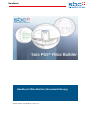 1
1
-
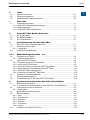 2
2
-
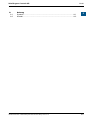 3
3
-
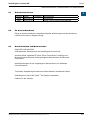 4
4
-
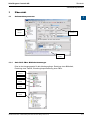 5
5
-
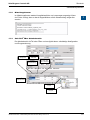 6
6
-
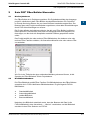 7
7
-
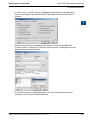 8
8
-
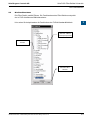 9
9
-
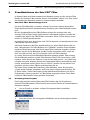 10
10
-
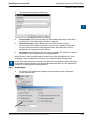 11
11
-
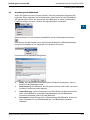 12
12
-
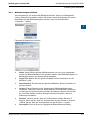 13
13
-
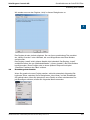 14
14
-
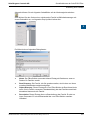 15
15
-
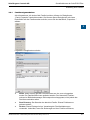 16
16
-
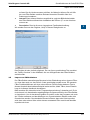 17
17
-
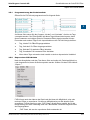 18
18
-
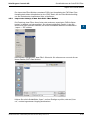 19
19
-
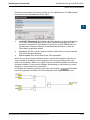 20
20
-
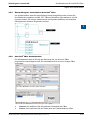 21
21
-
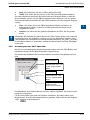 22
22
-
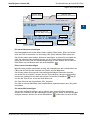 23
23
-
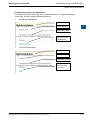 24
24
-
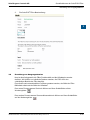 25
25
-
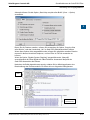 26
26
-
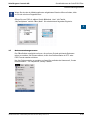 27
27
-
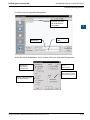 28
28
-
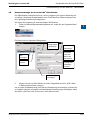 29
29
-
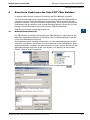 30
30
-
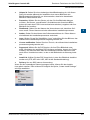 31
31
-
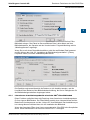 32
32
-
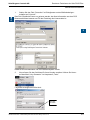 33
33
-
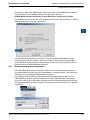 34
34
-
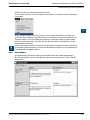 35
35
-
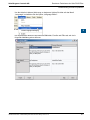 36
36
-
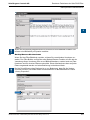 37
37
-
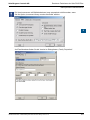 38
38
-
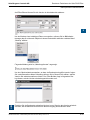 39
39
-
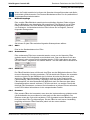 40
40
-
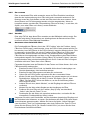 41
41
-
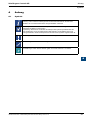 42
42
-
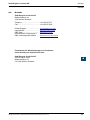 43
43
Verwandte Artikel
-
SBC PG5 1.4 Benutzerhandbuch
-
SBC PG5 2.1 Benutzerhandbuch
-
SBC “DALI F26x” Multimaster Mounting Instructions & Users Guide
-
SBC EnOcean FBox Bedienungsanleitung
-
SBC PCS1 Bedienungsanleitung
-
SBC S-Monitoring_Application Bedienungsanleitung
-
SBC Web-Editor Bedienungsanleitung
-
SBC PCD1.M2220-C15 Bedienungsanleitung
-
SBC PCD7.LRxx-P5 Room controller - PG5 programmable Bedienungsanleitung
-
SBC PG5 2.2/2.3 Benutzerhandbuch